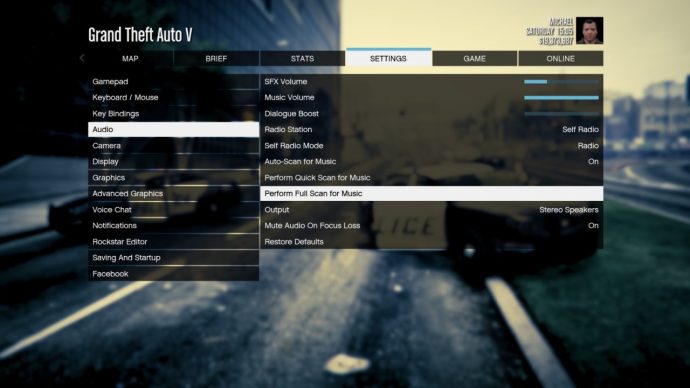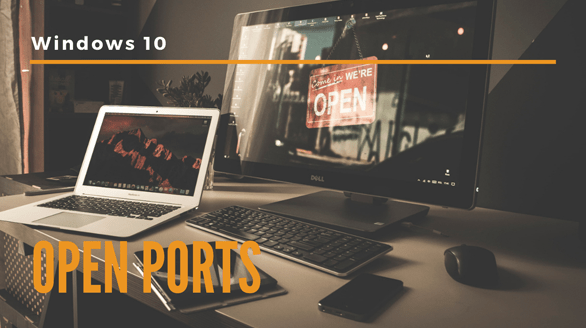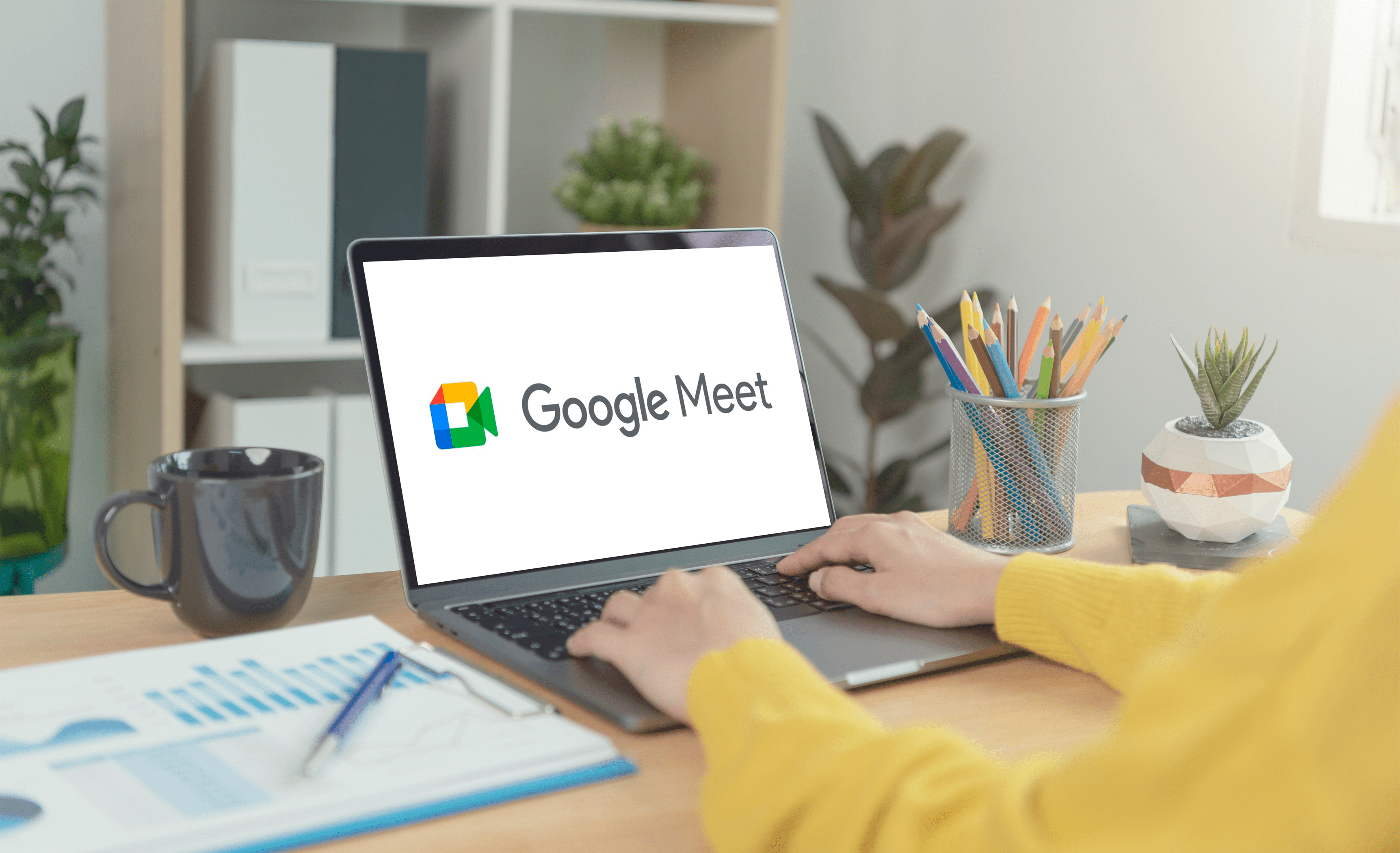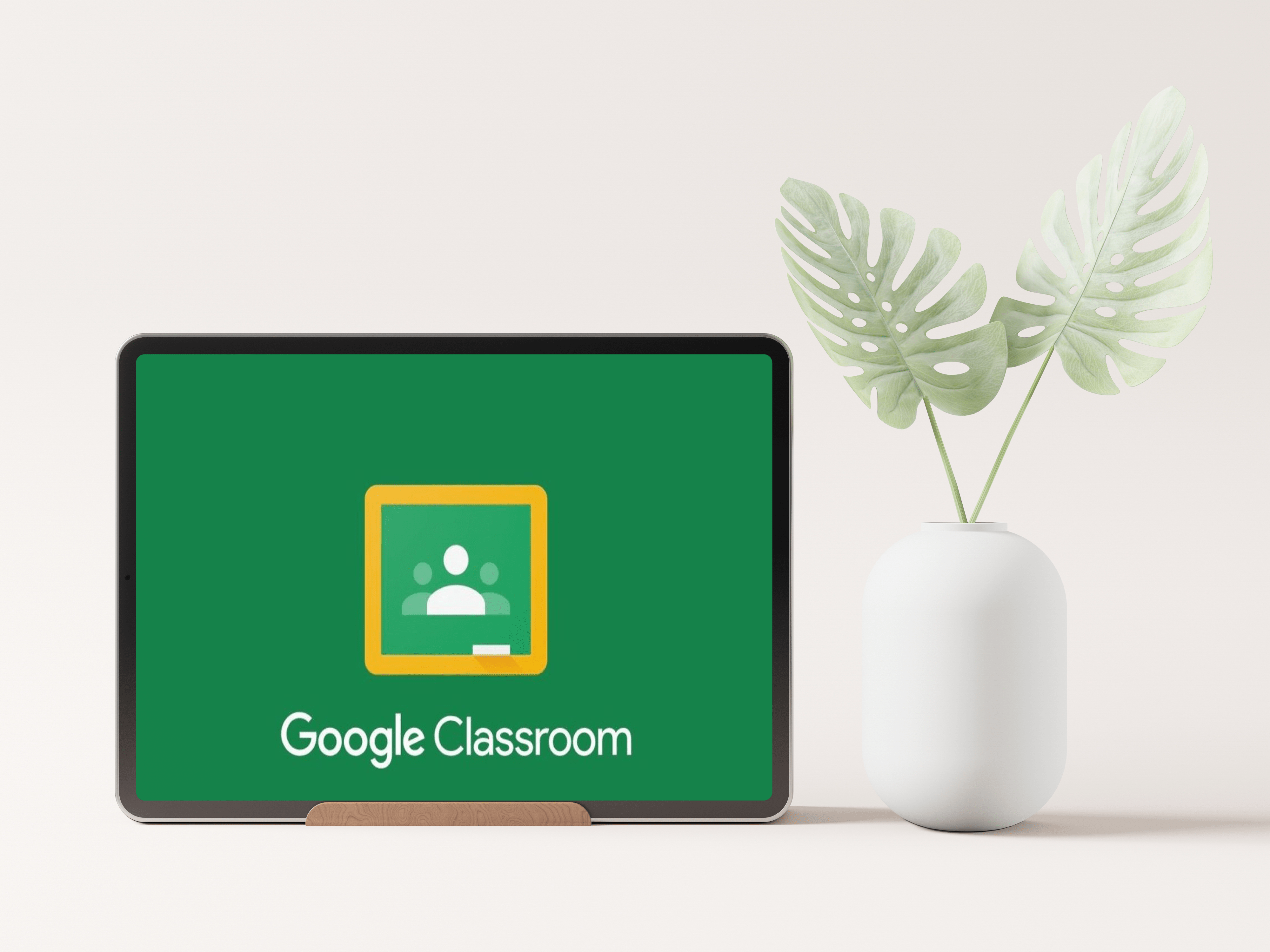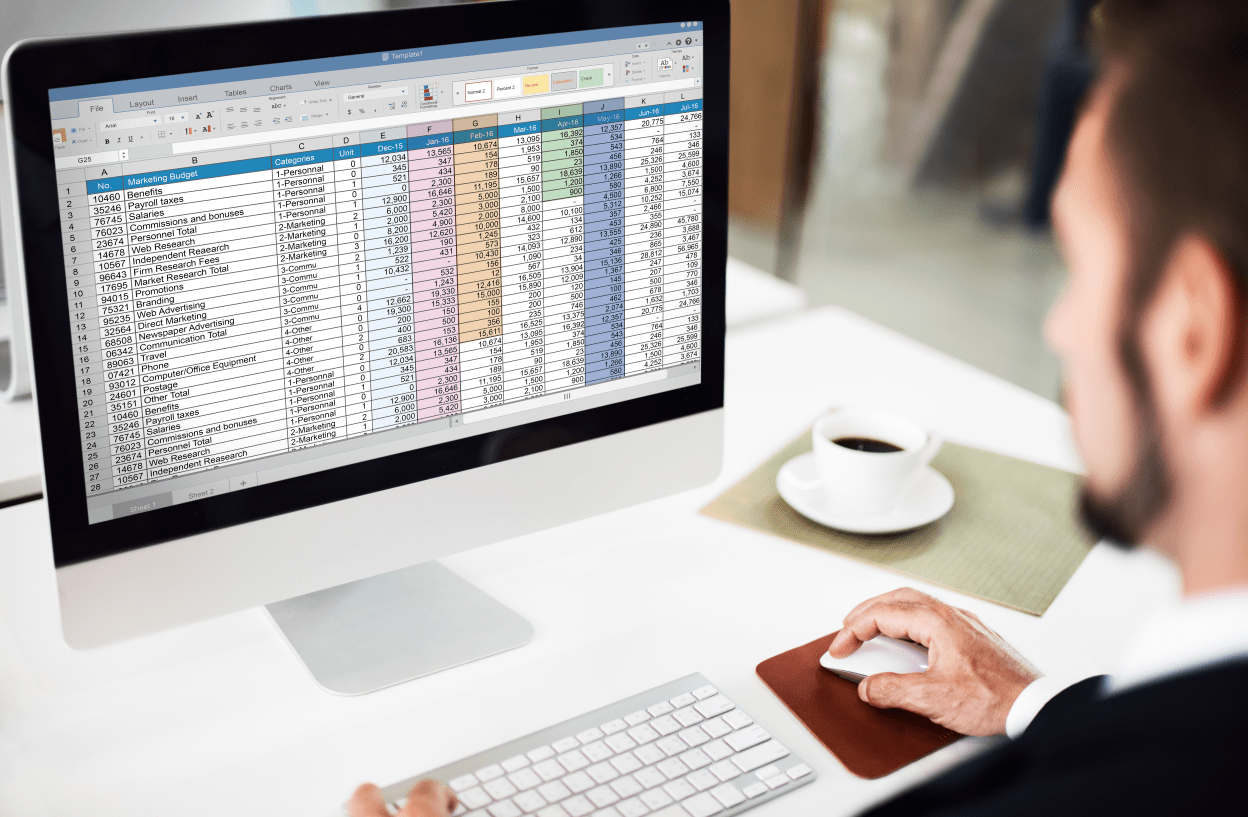Grand Theft Auto V'de Özel Müzik ve Kendi Kendine Radyo İstasyonu Nasıl Kullanılır
olmasının birçok nedeni vardır büyük soygun Oto V Bilgisayar Sürümü konsol tabanlı öncüllerinden daha üstün ve bu nedenlerden biri de özel müzik. NS Büyük otomobil hırsızlığı dizi uzun zamandır türe dayalı radyo istasyonları biçiminde çok çeşitli müzikler içeriyordu, ancak dizideki önceki girişler, oyuncuların kendi dijital müzik dosyaları koleksiyonlarına dayalı özel bir "Kendi Kendine Radyo" istasyonu oluşturmalarına da izin verdi.

Oyunun konsol sürümlerinde özel “Self Radio” istasyonu özelliği bulunmazken, PlayStation 4, GTA 5'te müzik çalmak için bir Spotify hesabı ekleme olanağı sunar. Müziğinizi PC'de GTA 5'e nasıl ekleyeceğiniz ve PS4'e Spotify ekleyin.
PC için GTA V'de Özel Müzik Ekleme
GTA 5'te özel müzik kullanmak için MP3, AAC (m4a), WMA veya WAV formatlarında ses dosyalarına ihtiyacınız olacak. FLAC, OGG veya kopya korumalı AAC gibi diğer ses uzantıları (iTunes'un m4p dosya uzantısı gibi) GTA 5'te çalışmaz. sadece bir veya iki parçalı özel radyo istasyonu. Müziğinizi PC'deki Grand Theft Auto V'e nasıl ekleyeceğiniz aşağıda açıklanmıştır.
- Müzik dosyalarınızı toplayın ve ardından “C:\Users\[kullanıcı adı]\Documents\Rockstar Games\GTA V\User Music” içindeki GTA 5 Özel Müzik klasörüne gidin.
- Uyumlu müzik dosyalarınızı yukarıdaki klasöre kopyalayın ve ardından GTA 5'i başlatın. Oyun yüklendiğinde oyunu duraklatın ve “Ayarlar -> Ses”e gidin.
- “Müzik için Tam Tarama Yap”ı seçin ve oyun, uzunluğu GTA 5 Özel Müzik klasörünüzdeki şarkıların sayısına bağlı olan bilgileri işlemeye başlar.
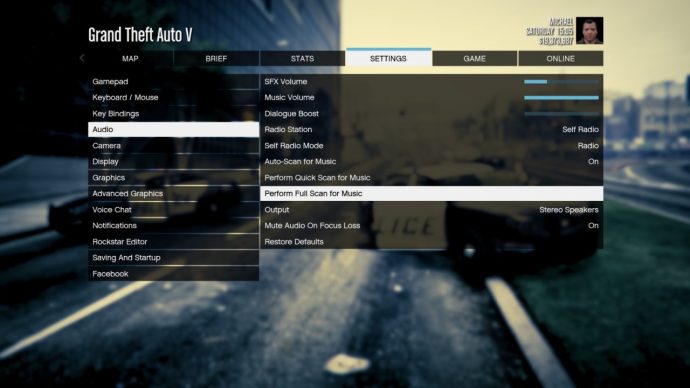
- GTA V müziğinizi işlemeyi bitirdiğinde, seçimi “Self Radio Mode” seçeneğine getirin ve şu ayarlardan birini seçin: “Radyo”, “Random” veya “Sıralı”.
“Radyo”, şarkılarınızı DJ'ler, reklamlar ve otomatik olarak çalma listenize serpiştirilmiş haber güncellemeleri ile rastgele bir sırayla çalarak gerçekten özel bir radyo istasyonu oluşturur.
"Rastgele", DJ'lerden, reklamlardan veya haberlerden herhangi bir kesinti olmadan yalnızca GTA 5 özel müzik parçalarınızı rastgele bir sırayla çalar.
“Sıralı”, yalnızca GTA 5 özel müzik parçalarınızı kesintisiz, ancak Özel Müzik klasöründe listelenen sırayla çalar.
- Seçiminizi yaptıktan sonra oyuna geri dönün ve bir araca girin. Radyo istasyonu seçim çarkını kullanın, radyo istasyonu çemberinin en üstünde “Self Radio” adlı yeni bir istasyon göreceksiniz. Seçtiğiniz Kendi Kendine Radyo Modu seçeneğine göre özel müzik parçalarınızı duyma seçeneğini belirleyin.
- GTA 5 özel müzik klasörünüze daha fazla parça eklerseniz, “Ayarlar -> Ses” yukarıda açıklanan konumu seçin ve “Müzik için Hızlı Tarama gerçekleştirin” veya "Müzik için Tam Tarama gerçekleştirin." Hızlı bir tarama müziğinizin bir kısmını kaçırabileceğinden tam tarama en iyisidir.
- İsteğe bağlı: “Müzik için Otomatik Tarama” Oyun her başlatıldığında otomatik olarak hızlı bir tarama yapacak olan seçenek.
Konsol Kullanıcıları için GTA 5 Müzik Özelleştirmesi
Oyunu konsollarda oynayanlar, çoğu zaman PC'lerin çok daha fazlasını yapabildikleri için olsa da, dışarıda bırakılmamalıdır. Xbox One ve PS4 için sesleri özelleştirmenin yollarına bir göz atalım.
GTA 5'te Spotify'ı PlayStation 4'e Ekleyin
Neyse ki PlayStation 4 kullanıcıları, oyun oynarken müzik çalmak için Spotify hesaplarını PS4 konsollarına bağlayabilir. Hızlı menüden kontrollere erişim seçenekleriyle bu deneyim neredeyse kusursuz.

Resmi olarak GTA V için özel bir çalma listesi oluşturmasa da, ses tercihleri için size biraz daha esneklik sağlıyor.
- Yapmak isteyeceğiniz ilk şey, GTA V'de oyun içi müziği devre dışı bırakmaktır. "oyun içi Ayarlar" sonra seç "Ses." Müzik dahil sesleri devre dışı bırakın.
- şuraya git “PlayStation Müzik Uygulaması” konsolunuzda.
- Açık "Spotify" telefonunda .
- ile giriş yap "Spotify Bağlan" veya cihazınızı kullanarak erişim kazanın "kullanıcı adı ve şifre" hatta senin "Spotify pini."
- Hesaplarınızı bağlamayı seçin.
- Oyun oynarken müzik dinlemek için, tuşuna uzun basarak hızlı menüyü açın. "PS düğmesi."
- Seçme "Spotify." Bir hata alırsanız veya Spotify seçeneğini görmüyorsanız tüm izinlere izin verildiğinden emin olun.
- Seçtiğiniz şarkıları veya çalma listelerini çalın.
Daha kolay kontrol seçenekleri için Spotify Connect'i mobil cihazınızdan da kullanabilirsiniz. Bu, yalnızca cihazlarınız aynı kablosuz ağa bağlıysa çalışır, hücresel veri kullanıyorsanız yerel kablosuz ağınıza atlamanız gerekir.
Spotify'ı GTA 5'te Xbox One'a Ekleyin
Evet, burada da Spotify'a ve konsol bağlantısına geri dönüyoruz. Müzik akışı hizmetinin çok yönlülüğü o kadar geniştir ki, favori çalma listelerinizi özelleştirmenize ve bunları favori video oyunlarınıza eklemenize olanak tanır.

- GTA 5'in ses ayarlarından müziği devre dışı bırakın.
- Oyun içi müzik sessiz olduğunda, "Microsoft Mağazası" konsolunuzda ve indirin "Spotify."
- PlayStation 4 için kullandığınız aynı üç yöntemden birini kullanarak XBOX One'ınızda Spotify'da oturum açın: "Spotify Bağlan" veya "Spotify kullanıcı adı ve şifre" ya da senin "Spotify pini."
- basın "Xbox düğmesi" Xbox Kılavuzunu (temelde hızlı bir menü) getirmek için kontrol cihazınızda.
- Seçme "Spotify" XBOX Kılavuzunda.
- Şarkılarınızı seçin, bir sonrakine geçin, müziğin keyfini çıkarmak için ne gerekiyorsa yapın.
Yukarıda belirtildiği gibi, kullanabilirsiniz "Spotify Bağlan" Telefonunuz ve Xbox One'ınız aynı wifi ağına bağlı olduğu sürece oyunlarda müziğinizi kontrol etmek için.
XBOX One ve PS4'te GTA V için Spotify Connect Nasıl Kurulur
- Giriş "Spotify" mobil uygulamanızda ve ana ekranda olduğunuzdan emin olun.
- Musluk "Ayarlar" (bu bir dişlidir) sağ üst köşede.
- Aşağı kaydırın ve üzerine dokunun "Bir Cihaza Bağlan."
- Cihazı tarayın ve konsolunuzu seçin (XBOX One veya PlayStation 4).
- Oyun konsolunuzu telefonunuzun Spotify uygulamasına bağlamak için adımları izleyin.

Tüm bunların kulağa karmaşık geldiğini düşünüyorsanız, bunu bir kez yapmış değilsiniz, ancak oyuncu özelleştirme durumuna hoş geldiniz.